Come scaricare e utilizzare file IPSW per iPhone, iPad e iPod
Miscellanea / / August 05, 2021
Il formato di file IPSW contiene le informazioni di aggiornamento e ripristino utilizzate da iTunes o Finder per ripristinare i dispositivi iOS come iPhone, iPad. I file sono in genere gli stessi dei file ROM .zip per Android. È possibile eseguire il flashing di questi file sul telefono per ripristinarlo da un arresto anomalo del software. Puoi scaricare il firmware più recente per il tuo dispositivo e ripristinarlo in iTunes. Ma, in alcuni casi, questo non sarà adatto poiché la funzione di download automatico non consente di scaricare versioni precedenti del firmware. Dal momento che scarica solo la versione più recente o corrente per il tuo dispositivo.
In alcuni casi, hai optato per le versioni beta di iOS. Ma dopo alcuni test, potresti semplicemente voler passare alla versione più recente e stabile. In tali scenari, non è possibile eseguire il downgrade del telefono con un metodo di download automatico di iTunes o Finder. Quindi in questo articolo, vediamo le informazioni su come scaricare e utilizzare i file IPSW per i tuoi dispositivi iOS.
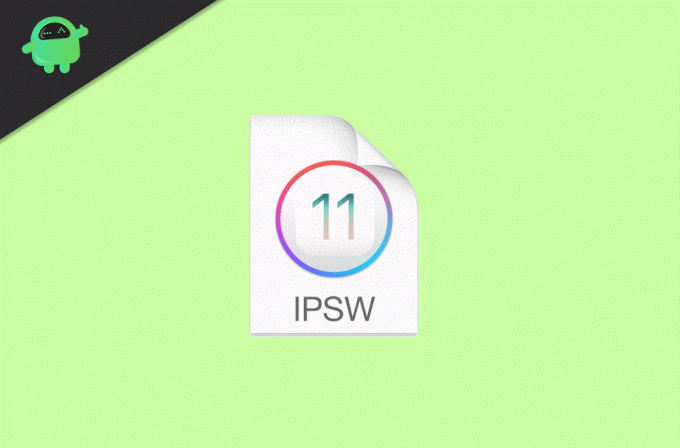
Sommario
-
1 Come scaricare e utilizzare file IPSW per iPhone, iPad o iPod
- 1.1 Metodo 1: utilizzo di iTunes o Finder
- 1.2 Metodo 2: utilizzo di sorgenti esterne
- 2 Conclusione
Come scaricare e utilizzare file IPSW per iPhone, iPad o iPod
Consente di restringere i passaggi a due partizioni. Una parte include l'utilizzo del software iTunes o FInder dal PC e il download diretto dei file IPSW sul PC. Un altro riguarda il download di tali file da una fonte esterna e l'utilizzo manuale di tali file per ripristinare il dispositivo. Vediamo entrambi i modi uno per uno.
Metodo 1: utilizzo di iTunes o Finder
In alcuni casi, vuoi solo ripristinare il telefono. Quindi, in quel caso particolare, è sufficiente il metodo iTunes o Finder. A seconda del PC che stai utilizzando, puoi scegliere iTunes (Windows) o Finder (Mac OS). I passaggi sono gli stessi per entrambi. Quindi, per ripristinare il telefono utilizzando Finder su Mac, segui questi passaggi:
Nota: Fai un backup completo del tuo telefono usando iTunes o FInder poiché il ripristino rimuoverà tutti i dati dal telefono.
In primo luogo, apri Finder, dopo aver collegato il telefono al Mac tramite USB, il telefono sarà visibile in Posizioni. Fare clic sul telefono.

Ora, quando si apre la scheda, fare clic su "Ristabilirei phone" sotto il Generale tab. Ci vorrà del tempo per la sincronizzazione con i server Apple.
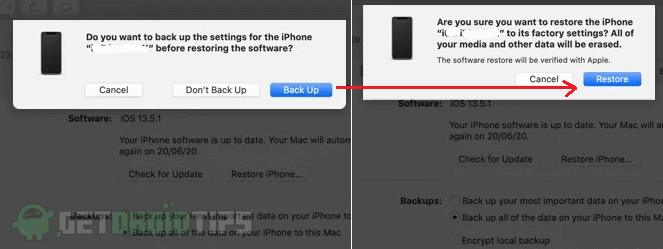
Ora apparirà un pop-up che ti chiederà di eseguire il backup del telefono, fai clic su Backup per eseguire il backup dei dati. Se hai già creato un backup, fai clic su non eseguire il backup.

Ora un altro popup ti chiederà di confermare la tua azione. Conferma la tua azione cliccando su Confermare.
Quindi, infine, fare clic su Il prossimo e poi via Essere d'accordo.
Nota
Al termine, il file IPSW inizierà a essere scaricato nel Finder poiché puoi vedere un progresso accanto al nome del telefono. Mantieni il telefono connesso, poiché installerà automaticamente il file una volta completato il download. Il telefono si riavvierà e dovrai configurarlo. Inoltre, è possibile ripristinare i backup una volta avviato il telefono.
Al termine del download, è possibile copiare e salvare i file IPSW dalle posizioni indicate di seguito per usi futuri.
Per Windows: C: \ Users \ [nome utente] \ AppData \ Roaming \ Apple Computer \ iTunes \ [iPhone / iPod / iPad] Aggiornamenti software
Per Mac: ~ / Library / iTunes / [iPhone / iPod / iPad] Aggiornamenti software
Metodo 2: utilizzo di sorgenti esterne
In condizioni come quando devi eseguire il downgrade del firmware o non hai una connessione Internet stabile da utilizzare in iTunes, puoi ottenere IPSW da fonti esterne e utilizzarli con iTunes in un secondo momento.
Esistono molti siti Web, come IPSW Download, Clarify o iOS Ninja. Questo esempio mostra come utilizzare il sito web iOS ninja.
- Apri il sito Web iOS Ninja facendo clic su Qui.
- Innanzitutto, seleziona la categoria Dispositivo da iPhone, iPad o iPod.
- Quindi seleziona il modello del dispositivo seguito dalla versione che desideri scaricare.
Ora il download dovrebbe iniziare automaticamente. Una volta terminato il download, salvalo in una posizione facilmente accessibile. ORA apri iTunes o Finder sul tuo PC / Mac e segui i passaggi:
- Collega il telefono tramite USB e apri la scheda del telefono come hai fatto con il metodo 1.
- Ora, tieni premuto il tasto Maiusc (per Windows) o il tasto Alt (per Mac) e fai clic su Ripristina.
- Invece di scaricare, chiederà la posizione in cui hai salvato il file IPSW.
- Sfoglia e seleziona il file e inizia l'installazione, come menzionato nel metodo 1.
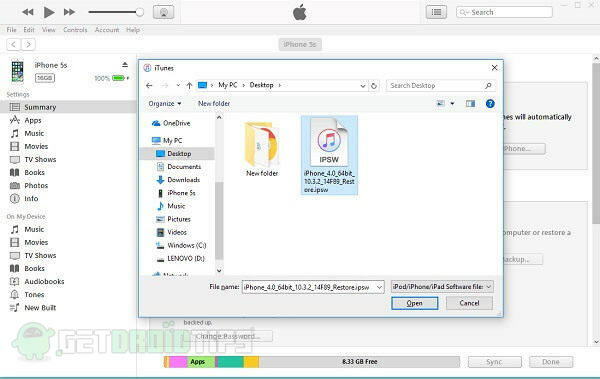
Conclusione
Quindi, per concludere, questi erano i due modi per scaricare e utilizzare un file IPSW. Utilizzare iTunes o Finder per installare un nuovo firmware è molto semplice considerando il metodo utilizzato dai telefoni Android in cui dobbiamo affrontare molti problemi. Quindi, con questo metodo, puoi fare da solo la soluzione alternativa ogni volta che devi installare un nuovo sistema operativo o vuoi semplicemente ripristinare il telefono.
Scelta dell'editore:
- Scarica suonerie Motorola Razr per qualsiasi telefono
- Scarica suonerie Xiaomi Mi A3 Stock
- Come forzare il riavvio dell'iPhone SE
- Titan Jailbreak Tweak - Scarica per una migliore Picture-in-Picture su iOS / iPadOS
- Come utilizzare i suggerimenti di Siri nell'app Mail su iOS e macOS
Rahul è uno studente di informatica con un enorme interesse nel campo della tecnologia e degli argomenti di criptovaluta. Passa la maggior parte del suo tempo a scrivere o ascoltare musica o viaggiare in luoghi sconosciuti. Crede che il cioccolato sia la soluzione a tutti i suoi problemi. La vita accade e il caffè aiuta.


